Thinkpad X240s ユーザーから見た
ThinkPad X250 最大の利点はなんといっても
クリックボタン・スクロールボタンが独立したクリックパッド
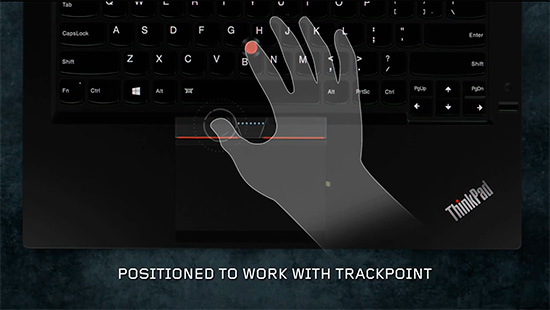

→ ThinkPad X250 のスペック・詳細
ThinkPad X240sを購入してまだ1年半ほどで
問題なく動くので通常であればこのまま使うところですが
赤いポッチのトラックポイントを使って操作する私にとって
X240sのクリック一体型の3ボタンクリックパッドは
慣れるまで時間がかかりました。

クリックが固すぎて指が痛くなる。
スクロールボタンが認識しなくて操作がしづらいなど
相当数のユーザーからご不満の声が上がっていただけに
クリックボタンが独立したトラックパッドだけで
気持ちがThinkPad X250に傾いています・・・
打ちやすいキーボードやインターフェイスは
X240sから特に変わりがないようなのでいいとして
唯一気になるのがX240sよりX250のほうが1mmほど厚いこと。
たかが1mmだけど1mm違うだけで持った感触はかなり変わります。
その分、X250だとバッテリーの取り外しができて、
持続時間をコントロールできたり、
重さはX240sとほぼ同じだったりするので
いまのところ、厚さ1mm分をカバーする性能・機構が
ThinkPad X250には備わっているという認識。
8年ほどThinkPadを使ってるものとしては
クリックボタンが独立して、トラックパッドが
ThinkPad X230以前の機構に戻ったことは大ニュース!
買い換えのポイントとしてかなり大きいですね。
→ ThinkPad X250 のスペック・詳細
今まで書いたThinkPad X250関連の記事
ThinkPad X250 発売日を予想 2月のいつごろになる?
ThinkPad X250はパンタグラフ?キーボードの機構
ThinkPad X240からX250に買い替える利点、変わったところ
ThinkPad X240とX250 タッチパッドの違い ボタンが独立!
レノボ ThinkPad X250 と T450sの違いを比べた動画
ThinkPad X250 T450s 復活した3ボタンクリックパッド【動画】
ThinkPad X240sからX250への買い換えを検討 利点と欠点
ThinkPad X390 が大幅割引中です
レノボの直販でThinkPadをカスタマイズ
ThinkPadが大幅割引で購入できます。
カートの最終画面で、クーポンを適用すればX390が大幅割引です。









